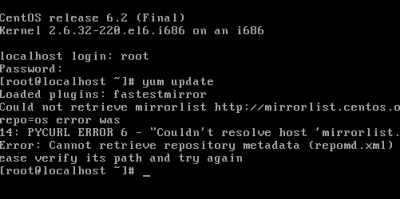
CentOS でネットワーク接続が有効化されていないためにネットワーク接続できない場合の対処方法です。
※デスクトップ環境の場合は、次のサポート記事をご参照ください:
→ [CentOS] デスクトップ環境でネットワークを有効化する方法
ネットワークを有効化する方法
事前確認
# ifconfig lo??????? Link encap:Local Loopback ????????? inet addr:127.0.0.1? Mask:255.0.0.0 ????????? inet6 addr: ::1/128 Scope:Host ????????? UP LOOPBACK RUNNING? MTU:16436? Metric:1 ????????? RX packets:0 errors:0 dropped:0 overruns:0 frame:0 ????????? TX packets:0 errors:0 dropped:0 overruns:0 carrier:0 ????????? collisions:0 txqueuelen:0 ????????? RX bytes:0 (0.0 b)? TX bytes:0 (0.0 b)
ifconfg コマンドの回答から、eth0 が無いことがわかります。もし、eth0 が表示された場合は、別の問題である可能性もあります。
デバイスの確認
# ifconfig -a eth0????? Link encap:Ethernet? HWaddr xx:xx:xx:xx:xx:xx ????????? inet addr:192.168.1.23? Bcast:192.168.1.255? Mask:255.255.255.0 ????????? inet6 addr: fe80::20c:29ff:fefc:5361/64 Scope:Link ????????? UP BROADCAST RUNNING MULTICAST? MTU:1500? Metric:1 ????????? RX packets:289 errors:0 dropped:0 overruns:0 frame:0 ????????? TX packets:72 errors:0 dropped:0 overruns:0 carrier:0 ????????? collisions:0 txqueuelen:1000 ????????? RX bytes:21843 (21.3 KiB)? TX bytes:12760 (12.4 KiB) ????????? Interrupt:18 Base address:0x2000 lo??????? Link encap:Local Loopback ????????? inet addr:127.0.0.1? Mask:255.0.0.0 ????????? inet6 addr: ::1/128 Scope:Host ????????? UP LOOPBACK RUNNING? MTU:16436? Metric:1 ????????? RX packets:0 errors:0 dropped:0 overruns:0 frame:0 ????????? TX packets:0 errors:0 dropped:0 overruns:0 carrier:0 ????????? collisions:0 txqueuelen:0 ????????? RX bytes:0 (0.0 b)? TX bytes:0 (0.0 b)
次に、ifconfig -a コマンドを入力すると、eth0 が表示されます。これは、eth0 は利用可能な状態にあるものの、活性化されていない状態をあらわしています。設定ファイルを編集して問題を解決します。
設定ファイル編集
# vi /etc/sysconfig/network-scripts/ifcfg-eth0
編集前の状態
DEVICE="eth0" HWADDR="xx:xx:xx:xx:xx:xx" NM_CONTROLLED="yes" ONBOOT="no"
編集後の状態
DEVICE="eth0" HWADDR="xx:xx:xx:xx:xx:xx" NM_CONTROLLED="yes" ONBOOT="yes" BOOTPROTO="dhcp"
※適切な値はネットワーク管理者にお問い合わせください
再起動
次のコマンドでネットワークを起動します。
# /etc/rc.d/init.d/network start ループバックインターフェイスを呼び込み中?????????????????? [? OK? ] インターフェース eth0 を活性化中: eth0 のIP情報を検出中... 完了。 ?????????????????????????????????????????????????????????? [? OK? ]
ping コマンド等を用いて正しく通信できているか確認します。ping コマンドについては、次のサポート記事をご参照ください:
→ [Windows] 通信できるか確認する方法 (コマンド編)
注意
- コンフィグレーション ファイルを変更するなどした場合、ネットワーク上の他のコンピュータに影響をあたえることがあります
- 本操作例は、CentOS 6.2 において、デバイス ドライバ等が適切に適用されているものの、ネットワーク接続が有効でない場合の対処方法です
- 記事中の xx:xx:xx:xx:xx:xx 等は環境により異なります
スポンサードリンク
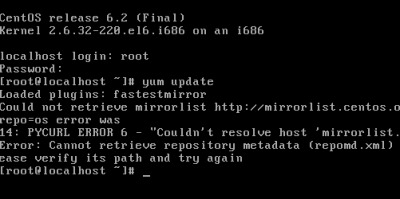
コメント
http://t.co/0rLaFpuiNI
このページのおかげでやっとCentOSがインターネットに繋がった~~~~~~~
https://t.co/FF2s74vnTI